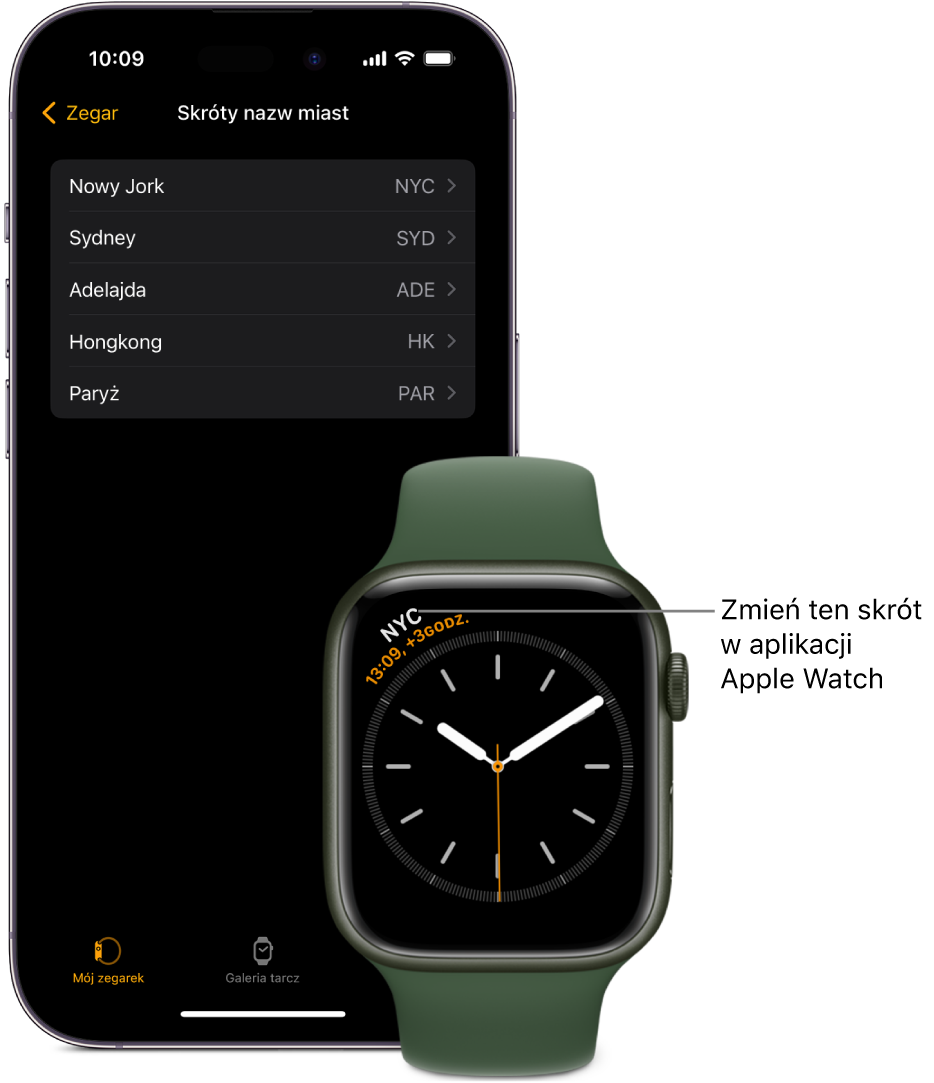Podręcznik użytkownika Apple Watch
- Witaj
- Nowości
-
- Gesty na Apple Watch
- Wykonywanie często używanych czynności dwukrotnym stuknięciem
- Konfigurowanie i łączenie Apple Watch w parę z iPhone’em
- Konfigurowanie więcej niż jednego Apple Watch
- Łączenie Apple Watch w parę z nowym iPhone’em
- Aplikacja Apple Watch
- Ładowanie Apple Watch
- Włączanie i budzenie Apple Watch
- Blokowanie lub odblokowywanie Apple Watch
- Zmienianie języka i orientacji Apple Watch
- Odpinanie, zmienianie i zakładanie pasków Apple Watch
-
- Aplikacje na Apple Watch
- Otwieranie aplikacji
- Porządkowanie aplikacji
- Pobieranie aplikacji
- Sprawdzanie czasu
- Ikony statusu
- Centrum sterowania
- Używanie trybów skupienia
- Dostosowywanie jasności, wielkości tekstu, dźwięków i haptyki
- Wyświetlanie powiadomień i odpowiadanie na nie
- Zmiana ustawień powiadomień
- Używanie stosu inteligentnego do wyświetlania widżetów przydatnych w danej chwili
- Zarządzanie kontem Apple ID
- Używanie skrótów
- Sprawdzanie czasu spędzanego w świetle dziennym
- Konfigurowanie funkcji Mycie rąk
- Łączenie Apple Watch z siecią Wi‑Fi
- Podłączanie słuchawek lub głośników Bluetooth
- Przekazywanie zadań z Apple Watch
- Odblokowywanie Maca przy użyciu Apple Watch
- Odblokowywanie iPhone’a przy użyciu Apple Watch
- Korzystanie z Apple Watch bez połączonego w parę iPhone’a
- Konfigurowanie i używanie sieci komórkowej na Apple Watch
-
- Pierwsze kroki z Apple Fitness+
- Subskrybowanie Apple Fitness+
- Znajdowanie treningów i medytacji Fitness+
- Rozpoczynanie treningu lub medytacji Fitness+
- Tworzenie planu własnego w Apple Fitness+
- Wspólne trenowanie podczas sesji SharePlay
- Zmienianie zawartości ekranu podczas treningu lub medytacji Fitness+
- Pobieranie treningu Fitness+
-
- Alarmy
- Tlen we krwi
- Kalkulator
- Kalendarz
- Pilot aparatu
- Kontakty
- EKG
- Leki
- Memoji
- News
- Odtwarzane
- Przypomnienia
- Giełda
- Stoper
- Minutniki
- Porady
- Dyktafon
- Walkie‑Talkie
-
- Informacje o Portfelu
- Apple Pay
- Konfigurowanie Apple Pay
- Robienie zakupów
- Wysyłanie, odbieranie oraz proszenie o płatności przy użyciu Apple Watch (tylko w Stanach Zjednoczonych)
- Zarządzanie funkcją Apple Cash (tylko w Stanach Zjednoczonych)
- Używanie kart w Portfelu
- Korzystanie z kart lojalnościowych
- Płacenie na Macu przy użyciu Apple Watch
- Transport publiczny
- Używanie prawa jazdy lub stanowego dokumentu tożsamości
- Używanie kluczy cyfrowych
- Używanie kart szczepień przeciw COVID‑19
- Zegary świata
-
- VoiceOver
- Konfigurowanie Apple Watch przy użyciu VoiceOver
- Podstawy korzystania z VoiceOver na Apple Watch
- Klonowanie Apple Watch
- Sterowanie pobliskimi urządzeniami
- AssistiveTouch
- Używanie monitora brajlowskiego
- Używanie klawiatury Bluetooth
- Zoom
- Określanie czasu przy użyciu odpowiedzi haptycznych
- Dostosowywanie wielkości tekstu i innych ustawień wyświetlania
- Dostosowywanie ustawień dotyczących zdolności ruchowych
- Konfigurowanie i używanie funkcji RTT
- Ustawienia dźwięku dotyczące dostępności
- Używanie funkcji Mowa na żywo
- Używanie funkcji dostępności z Siri
- Skrót funkcji dostępności
-
- Ważne informacje dotyczące bezpieczeństwa
- Ważne informacje o obsłudze
- Nieautoryzowane modyfikacje systemu watchOS
- Informacje dotyczące dbania o paski
- Oświadczenie o zgodności z przepisami FCC
- Oświadczenie o zgodności z kanadyjskimi przepisami ISED
- Informacje dotyczące transmisji ultraszerokopasmowej
- Informacje o utylizacji i recyklingu
- Apple a środowisko naturalne
- Prawa autorskie
Aplikacja Zegary świata na Apple Watch pozwala sprawdzać czas w innych miejscach
Aplikacja Zegary świata ![]() na Apple Watch pozwala sprawdzać aktualny czas w miastach całego świata.
na Apple Watch pozwala sprawdzać aktualny czas w miastach całego świata.
Siri: Powiedz na przykład: „What time is it in Auckland?”
Dodawanie i usuwanie miast w aplikacji Zegary świata
Otwórz aplikację Zegary świata
 na Apple Watch.
na Apple Watch.Stuknij w
 , a następnie stuknij w
, a następnie stuknij w  .
.Wpisz nazwę miasta (obsługiwane modele, dostępność zależy od języka) albo wprowadź ją, używając funkcji pisania odręcznego lub dyktowania.
Aby użyć funkcji pisania odręcznego, przesuń palcem w górę od dołu ekranu, a następnie stuknij w Napisz.
Uwaga: Funkcja pisania odręcznego nie jest dostępna we wszystkich językach.
Stuknij w nazwę miasta, aby dodać je do aplikacji Zegary świata.
Aby usunąć miasto, przesuń palcem w lewo po jego nazwie na liście miast, a następnie stuknij w X.
Miasta dodawane na iPhonie automatycznie pojawiają się w aplikacji Zegary świata na Apple Watch.
Sprawdzanie czasu w innym mieście
Otwórz aplikację Zegary świata
 na Apple Watch.
na Apple Watch.Stuknij w
 , a następnie obróć Digital Crown lub przesuń palcem, aby przewinąć listę.
, a następnie obróć Digital Crown lub przesuń palcem, aby przewinąć listę.Aby wyświetlić więcej informacji dotyczących danego miasta, w tym godzinę wschodu i zachodu słońca, stuknij w dane miasto na liście.
Gdy skończysz, stuknij w
 (w lewym górnym rogu) lub przesuń palcem w prawo, aby wrócić do listy miast.
(w lewym górnym rogu) lub przesuń palcem w prawo, aby wrócić do listy miast.
Jeśli chcesz stale wyświetlać czas w określonym mieście, możesz dodać komplikację Zegary świata do tarczy zegarka i wybrać żądane miasto.
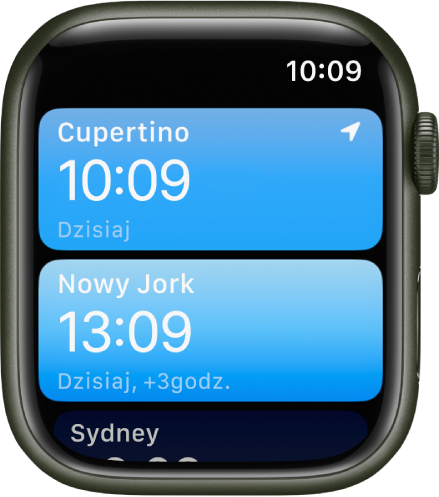
Zmienianie skrótów nazw miast
Aby zmienić skrót nazwy miasta używany na Apple Watch, wykonaj poniższe kroki:
Otwórz aplikację Apple Watch na iPhonie.
Stuknij w Mój zegarek, a następnie wybierz Zegar > Skróty nazw miast.
Aby zmienić skrót nazwy miasta, stuknij w niego.